
时间:2020-08-26 01:20:05 来源:www.win10xitong.com 作者:win10
你有没有在使用win10系统的时候遇到过win10在一台电脑上同时登录两个skype这样的情况?一位网友反馈说他恰好遇到了。这个问题其实不是常见的,知道怎么解决的网友可能不是很多,那我们应当如何面对这个win10在一台电脑上同时登录两个skype问题呢?按照这个步骤去处理就行了:1、2、就能很轻松的解决了,下面就由小编给大家细说win10在一台电脑上同时登录两个skype的操作手法。
具体方法如下:
1、在桌面上点击“计算机”。我的电脑系统是win7的,可能有的时候操作的界面与你们的有些出入,问题不大;
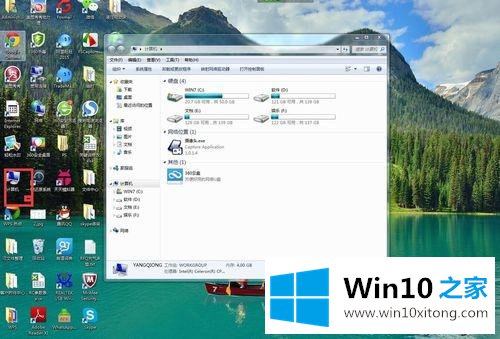
2、在文件夹中找到skype.exe,可以直接在搜索栏中输入“C:\ProgramFiles\Skype\Phone\”。skype的默认存储路径是在C:\ProgramFiles\Skype,一定要找对文件夹;
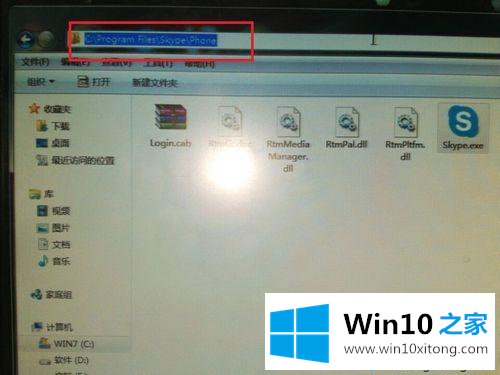
3、选择Skype应用文件,点击鼠标右键,选择“发送”,在下拉选框中选择“桌面快捷方式”。之前在安装skype的时候,一般已经创建了一个快捷方式,现在等于是有两个快捷方式了;
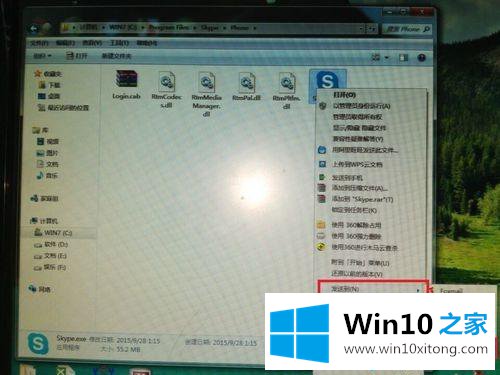
4、选择“快捷方式2”,单击鼠标右键,点击“属性”,弹出属性对话框。(我将两个快捷方式做了标记,“1”代表我以前的快捷方式,“2”代表刚刚建立的快捷方式。)
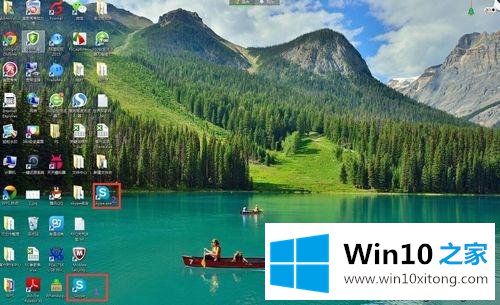
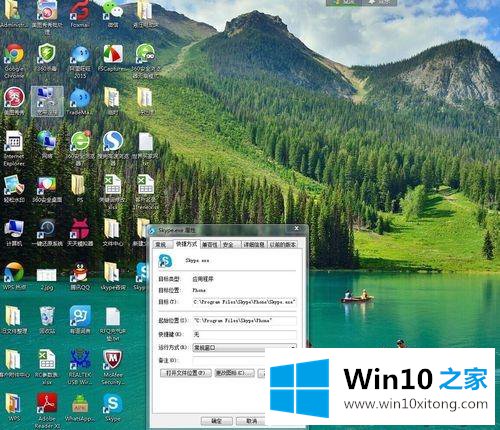
5、在“快捷方式”下的“目标(T)”中添加“/secondary”,原来的内容不变,直接在后面添加就可以了。也就是说现在"目标(T)"后面的内容为"C:\ProgramFiles\Skype\Phone\Skype.exe" /secondary ,引号也要加,不要丢了;

6、目标路径改好后,先点击“引用”。如果你是直接在上面的路径后面加上“/secondary”的话,有可能点击“应用”后没反应,或者不能选项无法点击的情况。这时不要担心,将上面的全面的地址直接复制进去就可以了。点击“应用”后,再点击“确定”;
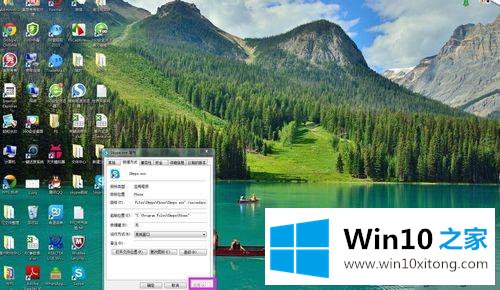
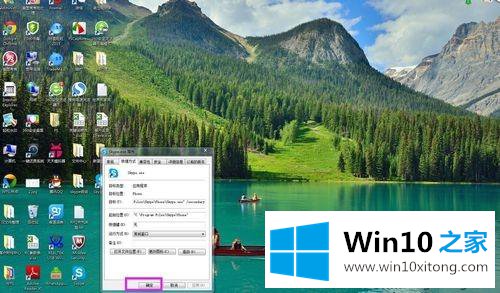
7、回到桌面,双击“skype快捷方式2”之后,就会出现如下的skype登录界面。按照正常的方式直接输入账号、密码登录就可以了。这是后,只要你从两个不同的快捷方式进行登录,就可以同时登录两个skype账号了。
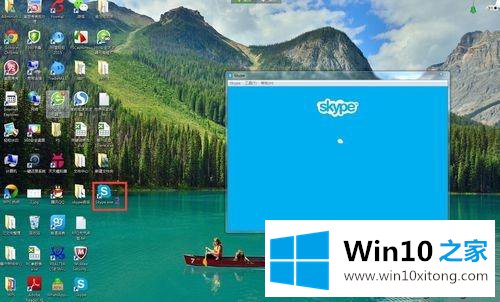
win10在一台电脑上同时登录两个skype的方法介绍到这里了,希望此教程内容对大家有所帮助。
win10在一台电脑上同时登录两个skype问题的解决办法在以上文章就非常详细讲解了,对这个感兴趣的网友,可以用上面的方法试一试,希望对大家有所帮助。